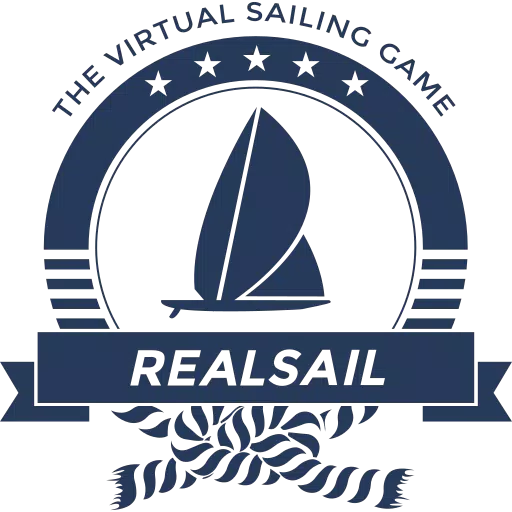Chat dans Minecraft est un outil vital qui améliore l'interaction des joueurs, permettant la communication, l'exécution de la commande et la réception des notifications de serveur. Les joueurs utilisent cette fonctionnalité pour coordonner leurs actions, échanger des ressources, demander de l'aide, participer à un jeu de rôle et gérer divers aspects du jeu. De plus, les serveurs exploitent le chat pour diffuser les messages du système, alerter les joueurs sur les événements à venir, distribuer des récompenses et les informer des mises à jour.
Table des matières
- Comment ouvrir les commandes de chat et d'utiliser
- Communication sur le serveur
- Questions et erreurs fréquemment posées
- Formatage de texte
- Messages système
- Commandes utiles
- Paramètres de chat
- Différences entre Java et Boundrock Edition
- Discuter sur des serveurs personnalisés
Comment ouvrir les commandes de chat et d'utiliser
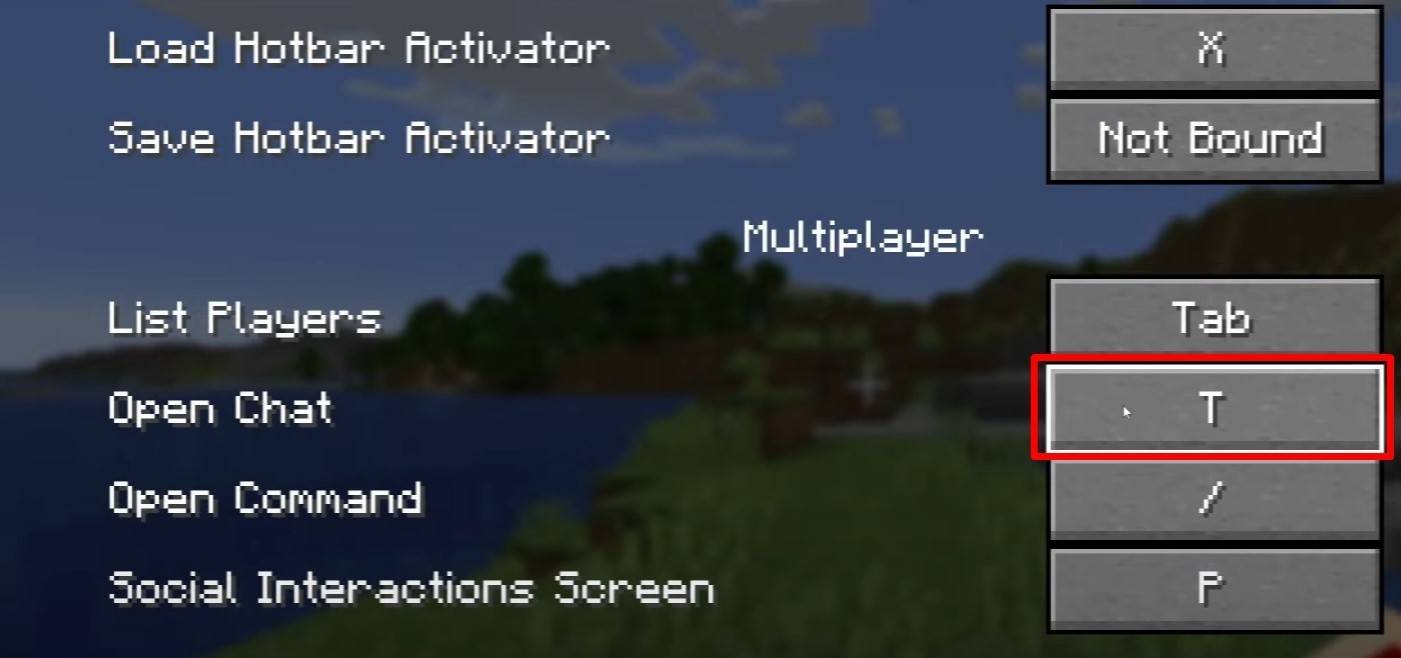 Image: youtube.com
Image: youtube.com
Pour accéder au chat, appuyez simplement sur la touche «T». Cette action affichera une zone de texte où vous pouvez taper des messages et les envoyer en appuyant sur Entrée. Si vous commencez votre message par un "/", il devient une commande, comme:
- "/ tp" - téléporter à un autre joueur;
- "/ Spawn" - téléportez au point d'apparition;
- "/ Home" - retournez à votre emplacement à domicile;
- "/ Help" - Affichez une liste des commandes disponibles.
En mode solo, les commandes ne sont fonctionnelles que si les tricheurs sont activés. Sur les serveurs, l'exécution des commandes dépend de vos autorisations.
Lire aussi: Prenez en charge Minecraft: une plongée profonde dans les commandes
Communication sur le serveur
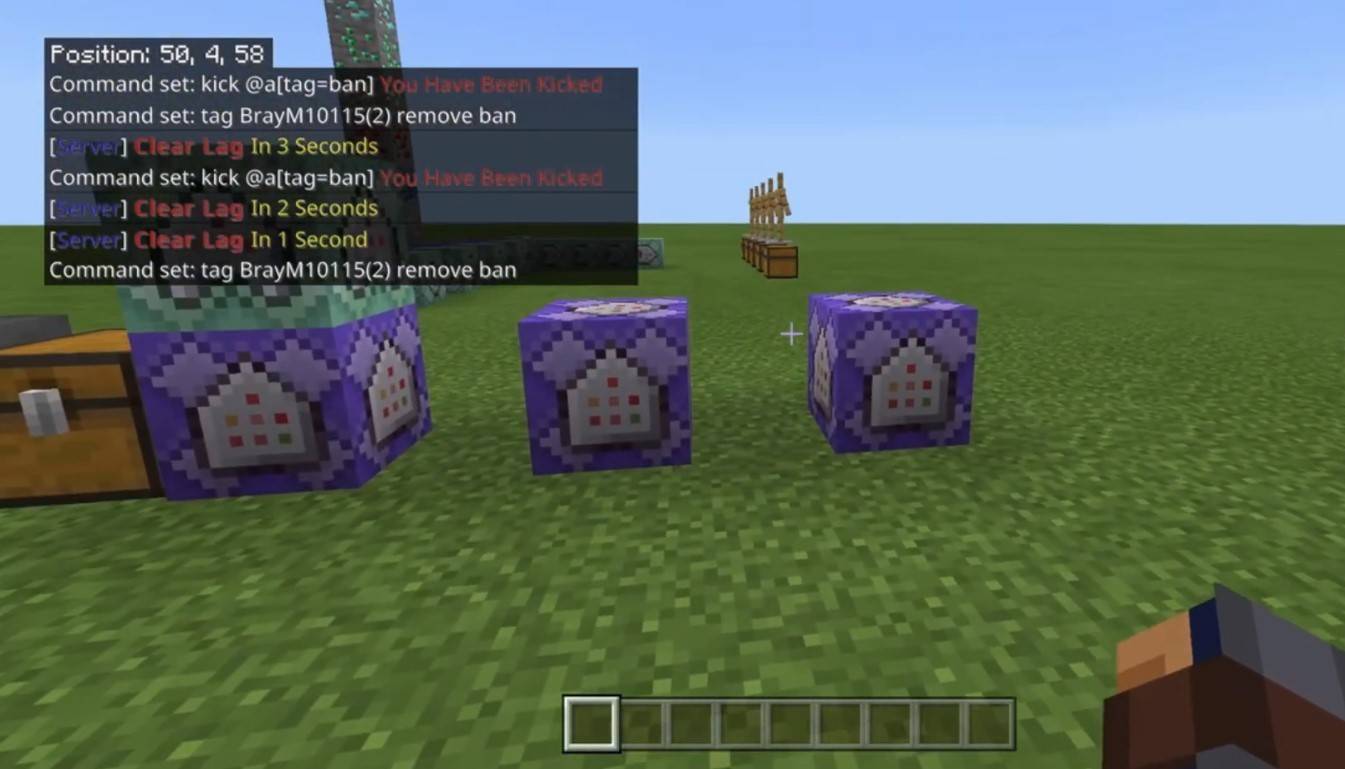 Image: youtube.com
Image: youtube.com
Les serveurs offrent plusieurs méthodes de communication. Le chat standard est visible pour tous les joueurs. Pour les conversations privées, utilisez la commande "/ msg", qui envoie des messages uniquement au lecteur spécifié. Les serveurs avec des plugins peuvent également comporter des chats de groupe ou d'équipe, accessibles via des commandes comme "/ PartyChat" ou "/ Teammsg". Certains serveurs différencient les chats globaux et locaux; Les chats mondiaux atteignent tous les joueurs, tandis que les chats locaux sont limités à un certain rayon.
Les rôles des joueurs sur les serveurs affectent également l'utilisation du chat. Les joueurs réguliers peuvent discuter et utiliser des commandes de base, tandis que les modérateurs et les administrateurs ont des pouvoirs supplémentaires, tels que muting ou interdire les joueurs. Mutting empêche l'envoi de messages et interdire les blocs accès au serveur.
Questions et erreurs fréquemment posées
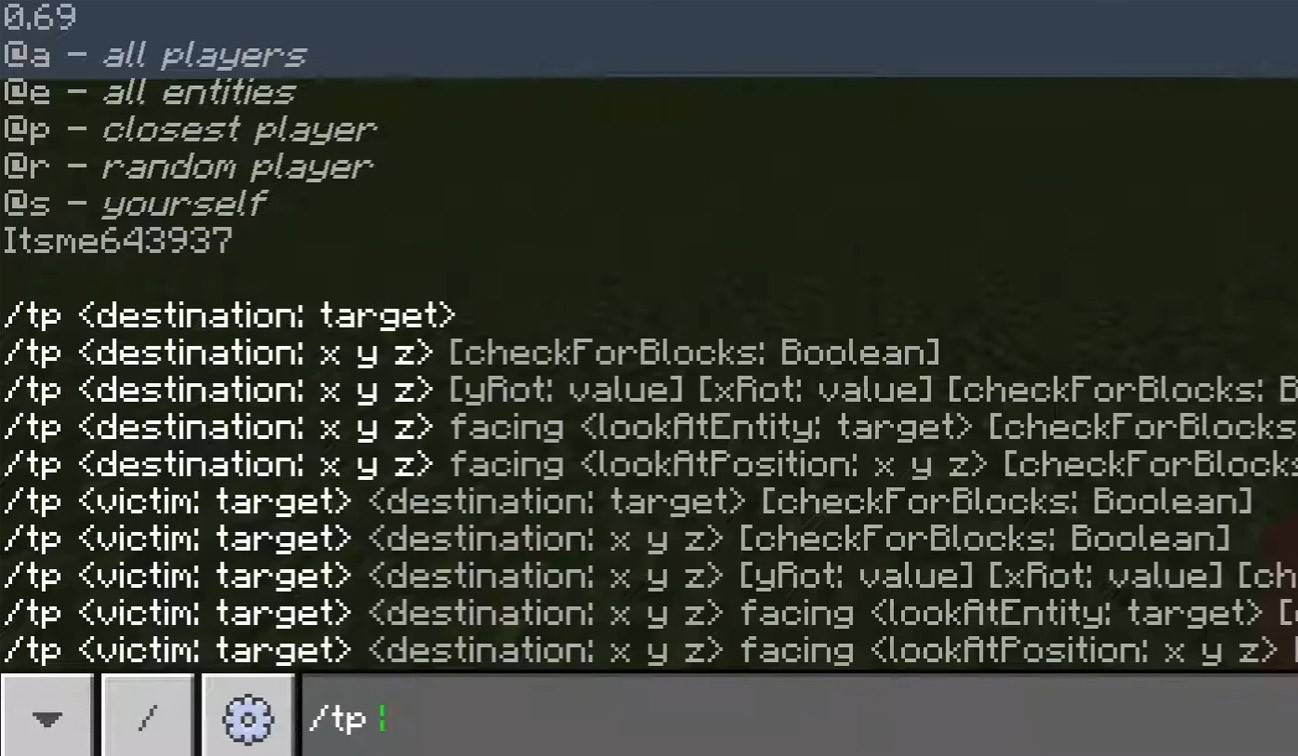 Image: youtube.com
Image: youtube.com
- "Le chat ne s'ouvre pas" - essayez d'ajuster la clé dans les paramètres de contrôle;
- "Je ne peux pas écrire dans le chat" - vous pourriez être muet ou le chat peut être désactivé dans vos paramètres;
- "Les commandes ne fonctionnent pas" - vérifiez les autorisations de votre serveur;
- "Comment cacher le chat?" - Vous pouvez le désactiver dans les paramètres ou utiliser la commande / toggleChat.
Formatage de texte
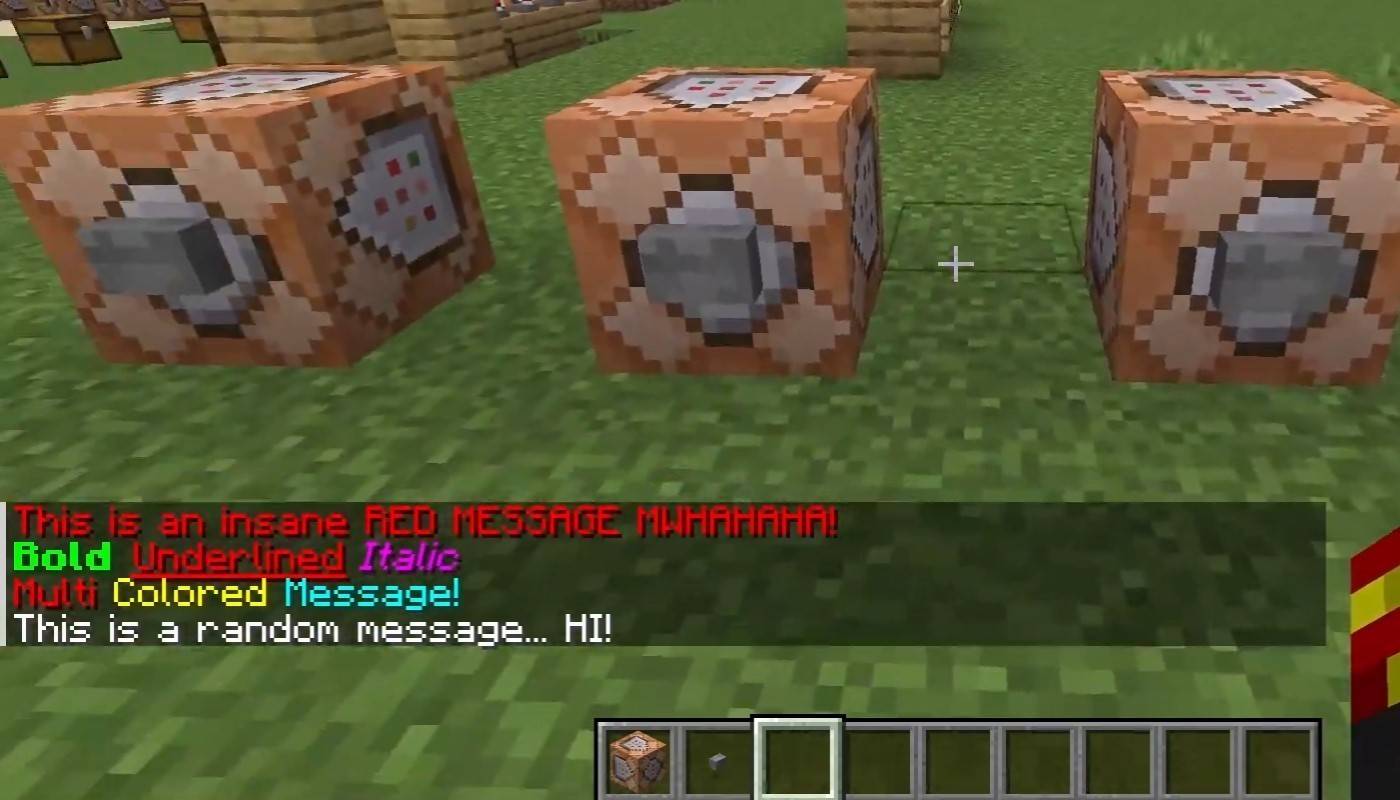 Image: youtube.com
Image: youtube.com
Sur les serveurs prenant en charge le formatage du texte, vous pouvez améliorer vos messages avec:
- "& l" - pour le texte gras;
- "& o" - pour le texte italique;
- "& n" - pour le texte souligné;
- "& m" - pour le texte de strikethrough;
- "& r" - pour réinitialiser le formatage.
Messages système
Le chat affiche une gamme de messages système, y compris des notifications de jointure de joueurs et de laisse, des annonces de réalisation comme "Player a obtenu une pioche de diamants", des actualités du serveur, des événements, des mises à jour et des erreurs de commande, telles que "vous n'avez pas la permission". Il affiche également des commentaires sur les commandes exécutées et les mises à jour du statut de jeu. Les administrateurs et les modérateurs utilisent le chat pour communiquer des modifications importantes ou des règles de serveur.
Commandes utiles
- "/ ignorer" - ignorer les messages d'un joueur;
- "/ Unignore" - Supprimez un lecteur de la liste ignorée;
- "/ Chatslow" - Implémentez un retard sur l'envoi du message;
- "/ Chatlock" - Désactivez temporairement le chat.
Paramètres de chat
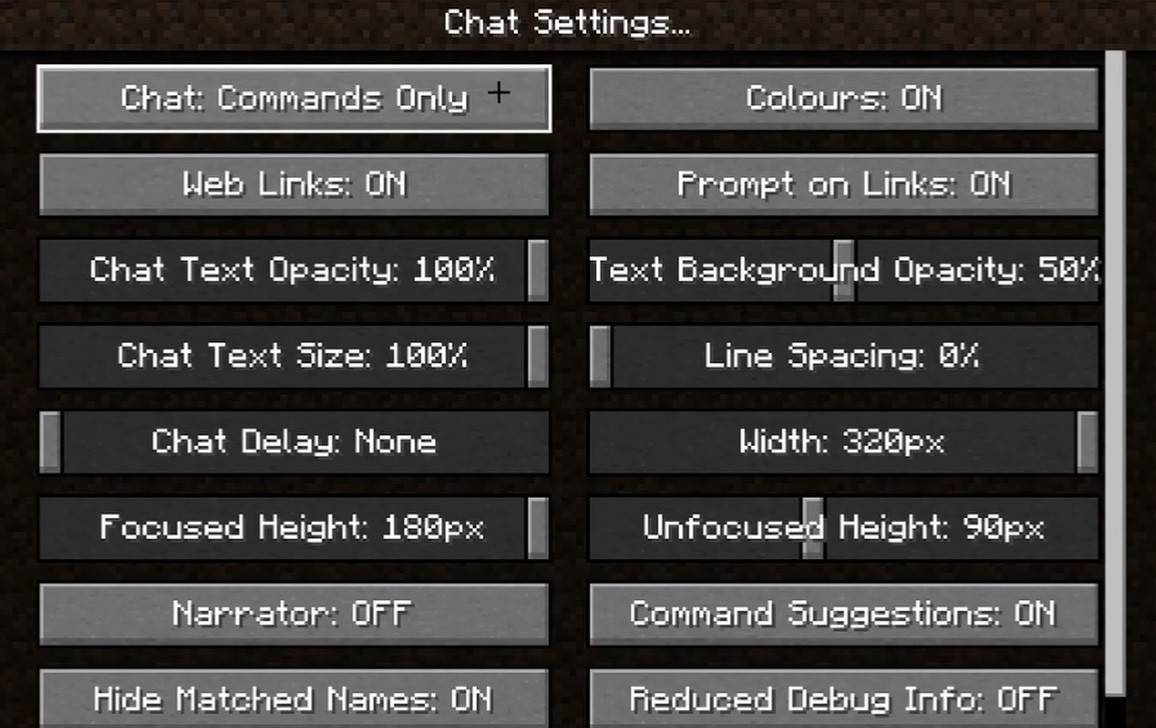 Image: youtube.com
Image: youtube.com
Accédez au menu "CHAT AND COMMANDS" pour activer ou désactiver le chat, ajuster la taille de la police et la transparence des arrière-plans et configurer le filtre de blasphèmes (dans l'édition de Bedrock). Vous pouvez également personnaliser les affichages du message de commande et modifier les couleurs du texte. Certaines versions permettent de filtrer les chats par type de message, améliorant l'expérience des joueurs.
Différences entre Java et Boundrock Edition
Dans l'édition de Bedrock, certaines commandes comme la fonction "/ Tellraw" différemment. Les mises à jour récentes de l'édition Java de Mojang ont introduit le filtrage des messages et une exigence pour confirmer l'envoi de messages.
Discuter sur des serveurs personnalisés
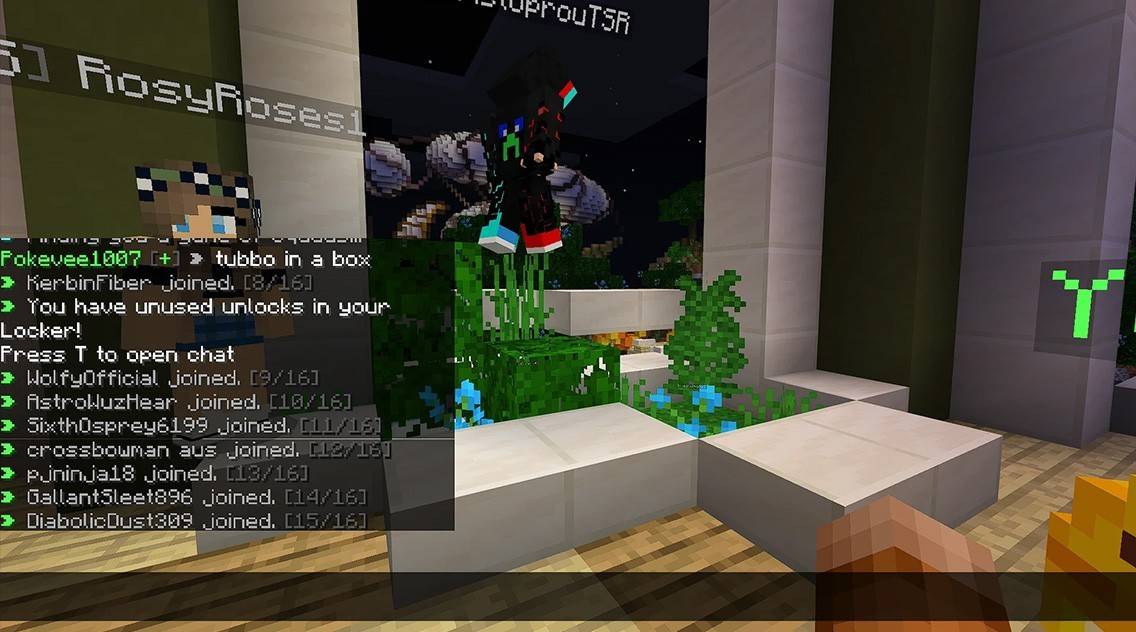 Image: youtube.com
Image: youtube.com
Les serveurs personnalisés utilisent souvent des annuements automatique pour rappeler aux joueurs des règles et des événements. Ils utilisent également des filtres de messages pour bloquer le spam, les publicités, les blasphèmes et les insultes. Les grands serveurs peuvent offrir des chats supplémentaires, tels que des chats commerciaux, clan ou faction, améliorant l'expérience communautaire.
Le chat dans Minecraft facilite non seulement la communication, mais sert également d'outil puissant pour la gestion du gameplay. Son niveau élevé de personnalisation, ainsi que de nombreuses commandes et fonctionnalités, permet aux joueurs d'interagir efficacement et de tirer parti du plein potentiel du système de chat.